Maus funktioniert nicht
Wenn Ihre Maus nicht funktioniert, wurde vermutlich die Verbindung unterbrochen. Die Unterbrechung der Verbindung zwischen der Maus und dem USB-Empfänger kann folgende Ursachen haben:
- Der Batteriestand ist niedrig.
- Der USB-Empfänger wurde in einen anderen USB-Port gesteckt.
- Der USB-Empfänger wurde in einen anderen Computer gesteckt.
- Der USB-Empfänger ist in einen Hub oder ein anderes nicht unterstütztes Gerät, z. B. einen KVM-Schalter, eingesteckt (er muss direkt an den Computer angeschlossen sein).
- Ihre kabellose Maus wurde auf einer Metalloberfläche verwendet.
-
Es wurde eine Funkstörung von einem stärkeren Gerät verursacht. Dazu gehören:
- Kabellose Lautsprecher
- Netzteile
- Monitore
- Mobiltelefone
- Garagentüröffner
Vorbereitende Schritte vor dem Anschließen Ihrer M315/M235:
-
Beseitigen Sie die obigen Fehlerquellen bzw. schließen Sie sie aus.
-
Schalten Sie den Computer ein.
-
Legen Sie neue Batterien in Ihre Maus ein. Anweisungen zum Wechseln der Mausbatterie finden Sie im Artikel 360023237474.
-
Schalten Sie Ihre Maus ein. Die Betriebs-LED an der Oberseite sollte grün leuchten.

-
Wenn die Betriebs-LED nicht leuchtet, schieben Sie den Schalter an der Unterseite der Maus in die On-Position. Die Betriebs-LED sollte jetzt grün aufleuchten.
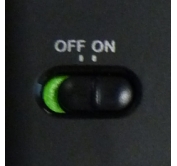
-
Stecken Sie den USB-Empfänger direkt in einen funktionierenden USB-Anschluss an Ihrem Computer ein und vergewissern Sie sich, dass er fest sitzt.
Wiederherstellen der Verbindung mit Ihrer M315/M235:
-
Laden Sie die richtige Version der Maus- und Tastatur-Software von Logitech (SetPoint) über die M315/M235-Download-Seite herunter.
-
Drücken Sie .Ausführen.
-
Geben Sie C:\Programme\Logitech\SetPointP\ConnectUtility.exe ein und drücken Sie die Eingabetaste.
-
Folgen Sie den Anweisungen, die im folgenden Fenster angezeigt werden:
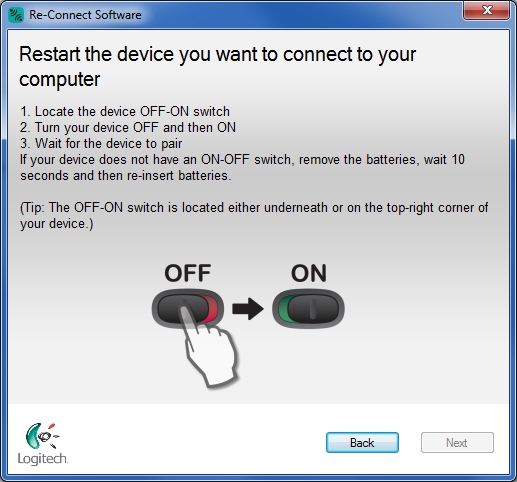
-
Bestätigen Sie die Verbindung, indem Sie auf „Ja“ und anschließend auf Weiter klicken.
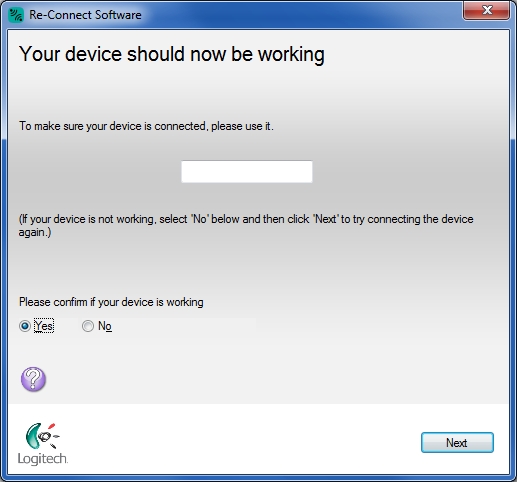
-
Wenn keine Verbindung zur Maus besteht, wählen Sie „Nein“ und klicken Sie auf Weiter, um erneut zu versuchen, das Gerät zu verbinden. Wurde die Verbindung erfolgreich wiederhergestellt, wird folgendes Fenster angezeigt:
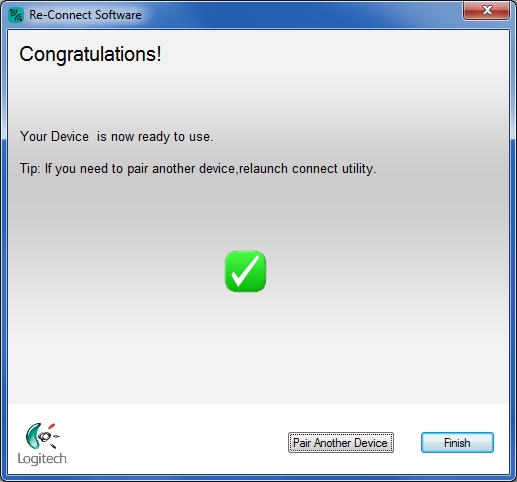
-
Klicken Sie auf Fertig stellen.
Wenn diese Lösung nach ein paar Versuchen nicht funktioniert, starten Sie Ihren Computer neu und versuchen Sie dann erneut, die Verbindung wiederherzustellen.
Maus funktioniert nur zeitweise
Wenn Ihre Maus nur zeitweise funktioniert und Sie die Verbindung mit dem USB-Empfänger häufig wiederherstellen müssen, versuchen Sie Folgendes:
-
Sorgen Sie dafür, dass andere elektrische Geräte mindestens 20 cm vom Empfänger entfernt sind.
-
Bewegen Sie die Maus oder die Tastatur näher zum USB-Empfänger.
-
Schließen Sie den Empfänger an einen anderen USB-Port des Computers an.
Kontaktinformationen
Benötigen Sie Hilfe? Im Artikel 6920 erfahren Sie, wie Sie mit dem Kundendienst von Logitech Kontakt aufnehmen können.
Wichtiger Hinweis: Das Firmware Update Tool wird von Logitech nicht mehr unterstützt oder gepflegt. Wir empfehlen dringend die Verwendung von Logi Options+ für Ihre unterstützten Logitech-Geräte. Während dieser Übergangsphase stehen wir Ihnen gern zur Seite.
Wichtiger Hinweis: Der Logitech Preference Manager wird nicht mehr von Logitech unterstützt oder gepflegt. Wir empfehlen dringend die Verwendung von Logi Options+ für Ihre unterstützten Logitech-Geräte. Während dieser Übergangsphase stehen wir Ihnen gern zur Seite.
Wichtiger Hinweis: Das Logitech Control Center wird nicht mehr von Logitech unterstützt oder gepflegt. Wir empfehlen dringend die Verwendung von Logi Options+ für Ihre unterstützten Logitech-Geräte. Während dieser Übergangsphase stehen wir Ihnen gern zur Seite.
Wichtiger Hinweis: Logitech Connection Utility wird von Logitech nicht mehr unterstützt oder gepflegt. Wir empfehlen dringend die Verwendung von Logi Options+ für Ihre unterstützten Logitech-Geräte. Während dieser Übergangsphase stehen wir Ihnen gern zur Seite.
Wichtiger Hinweis: Die Unifying-Software wird von Logitech nicht mehr unterstützt oder gepflegt. Wir empfehlen dringend die Verwendung von Logi Options+ für Ihre unterstützten Logitech-Geräte. Während dieser Übergangsphase stehen wir Ihnen gern zur Seite.
Wichtiger Hinweis: Die SetPoint-Software wird von Logitech nicht mehr unterstützt oder gewartet. Wir empfehlen dringend die Verwendung von Logi Options+ für Ihre unterstützten Logitech-Geräte. Während dieser Übergangsphase stehen wir Ihnen gern zur Seite.
Häufig gestellte Fragen – FAQs
Für diesen Abschnitt sind keine Produkte verfügbar
